아이폰으로 셀프 여권사진 촬영 어플추천 아기여권사진인화
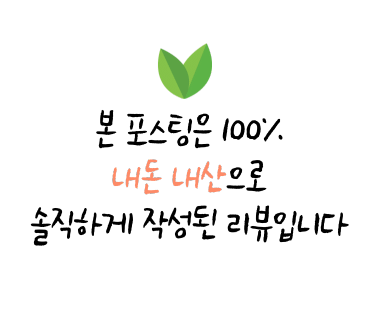
남편과 아기랑 해외여행을 가기로 계획하고 해야할 첫번째 미션이 바로 아기 여권사진 촬영이었다!
돌 전 아기들은 셀프로 여권사진 촬영을 많이 하던데,
16개월인 울 아가
한시도 가만있지 않아서 셀프로 찍기엔 무리가 있을것 같아 아기 여권사진 촬영하는 사진관을 알아보았더니 글쎄 가격이 3만원, 4만원 ??!!
넘 비싸잖아 ㅜㅜ!!
여권사진은 보정하면 안되니까 손 볼 것도 없고 그냥 내가 해보지 뭐!!

그리하여 셀프로 여권사진을 찍었는데욥
결론부터 말하자면 아주 쉽고(?) 가격도 2천원밖에 안들고 여권발급까지 완료했답니당ㅎㅎ
아기사진보고 남편도 마음에 들어해서 남편 증명사진까지 찍어줬다는~!
아이부터 어른까지 셀프 여권사진, 셀프 증명사진 간편하게 찍고 인화하는 방법 알려드릴게요!
여권사진 규정
우선 첫번째
여권사진 규정을 숙지해야함다
(자세한 여권사진 규정은 아래 링크에서 확인이 가능합니다)

HOME 종합민원 여권민원 여권사진규격 여권사진규격 블로그 카카오스토리 카카오톡 페이스북 트위터 즐겨찾기 프린트 여권사진규격 사진규격 및 크기 가로3.5cm,세로4.5cm인 천연색 상반신 정면 사진이어야 합니다. 머리길이(정수리부터 턱까지)가 3.2~3.6cm(세로) 이어야 합니다. 여권발급 신청일 전 6개월 이내 촬영된 사진이어야 합니다. 품질․ 배경 일반 종이에 인쇄된 사진은 사용할 수 없으며, 인화지에 인화된 사진으로 표면이 균일하고 잉크자국이나 구겨짐 없이 선명해야 합니다. 포토샵 등으로 수정한 사진은 사용할 수 없습니다. ...
www.gyeyang.go.kr
여러 규정이 있어 복잡한거같지만 간단하게 정리하자면
1. 흰 옷, 아이보리 계열의 밝은색상 옷은 피하기
2. 눈썹이 보이게 앞머리 올리기
3. 귀가 보여야함
4. 입 다물고 찍기 (환한 미소X)
5. 정면 응시
바로바로 이 다섯가지만 기억하고 촬영하면 된다!!
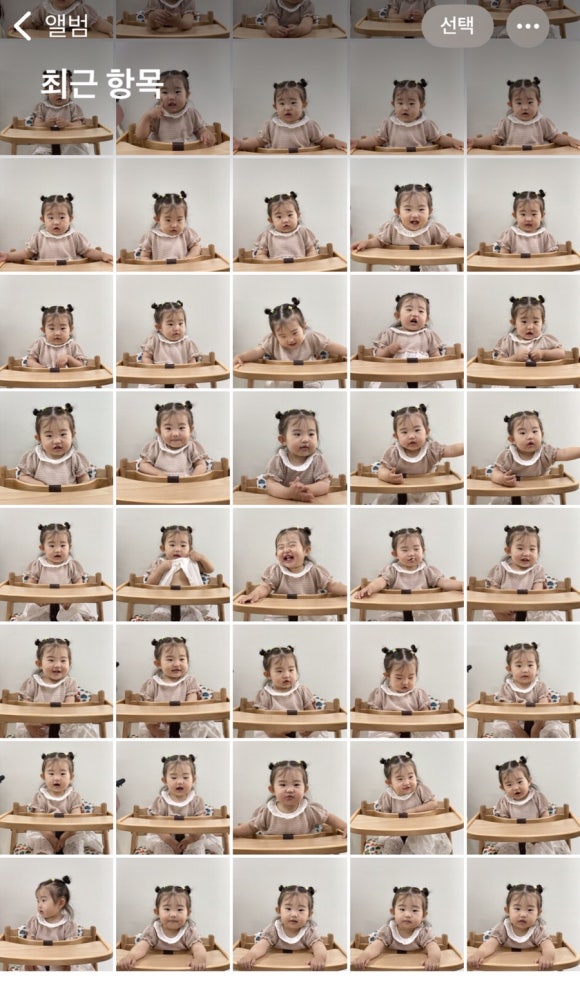
넵.. 저는 규정은 숙지했는데요..
울 아가는 숙지를 못해서 제 맘처럼 쉽지 않더라구요..?
(귀여우니까 봐준다..하트)
역시 사진관을 가야하는건가 포기할까하다가
이번엔 남편이랑 합심해서 다시 찍어봤다
결론은 여권 사진으로 쓸 만한 결과물을 얻었어요!!!
남편이랑 찍으면서 얻은 아기 셀프여권사진 촬영 꿀팁으로는
식탁의자에 앉히면 아기가 팔을 올려서 자세가 흐트러지는데 범보의자에 앉히니 팔을 내리고 앉아있어서 범보의자가 있다면 식탁의자보다는 범보의자에 앉히는것을 추천!
두번째! 아기는 입이 벌려진 채로 사진을 찍어도 봐준다고 하긴 하는데 혹시 모르니 앙 다문 사진을 찍기 위해서 쪼그마난 과자를 하나 물려줬다
입 다물고 오물오물 거릴때 폭풍연사 찍기!!
세번째! 눈썹이랑 귀 보이기 위해 머리 다 올려묶기
화려한 삔, 머리끈보다는 검정색, 실핀으로 머리 정리 해주기!
정도가 있슴다!!
누끼따기
아이폰으로 손쉽게 누끼따기
여권사진 배경은 흰색이어야 하기 때문에 배경색을 바꾸기위해 누끼를 따줘야한다
나는 포토샵을 할 줄 아니 포토샵으로 해야지 생각했는데 생각해보니 아이폰 업데이트되면서 누끼따는 기능이 생겼잖아?!
그래서 완전 간편함!!

아이폰으로 누끼따는 방법은 앨범에서 누끼를 딸 대상을 꾸욱 누르면 끝!
복사하기까지 눌러주고
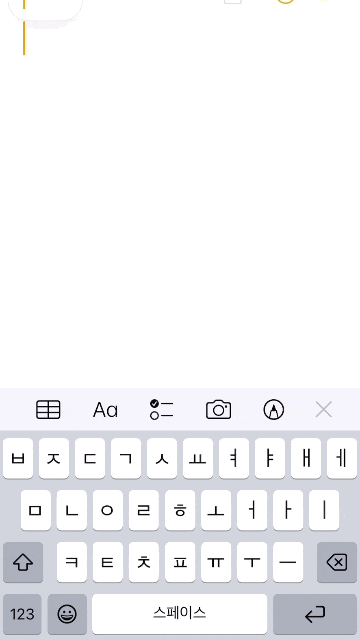
메모장에 붙여넣기 해준다
사진 한번 더 클릭한 다음 왼쪽하단에 공유버튼을 누르고 사진 저장을 하면 끝!
엄청 간단하쥬?!


<원본>


왼쪽이 포토샵으로 한거고, 오른쪽이 아이폰으로 누끼 딴 건데 잔머리 부분을 보면 아이폰이 더 자연스럽게 잘 따지는 것을 확인 할 수 있댜..
(물론 내 포토샵실력이 대단하지 않은 점 참고하기..!)
힘들게 포토샵하지 않아도 아이폰만 있으면 1초만에 누끼따기 끝!!
인화신청
어플 프린팅박스로 인화신청하기
앱스토어에 증명사진을 검색하면 수많은 어플이 나오는데 여러개 깔아본 결과
대부분이 해외어플이라 규격이 신뢰가 가지않고(??)
과금유도에 어플이 상당히 구리다..
사실 누끼까지 딴 상태면 증명사진 어플이 필요가 없으므로 인화 어플을 사용하면 됨!
그 중 내가 사용한 어플은 바로 프린팅박스인데
어플로 규격에 맞춰 사진 크기 조절이 가능하고 인화기가 대형마트에 입점되어있어 접근성도 아주 좋았다
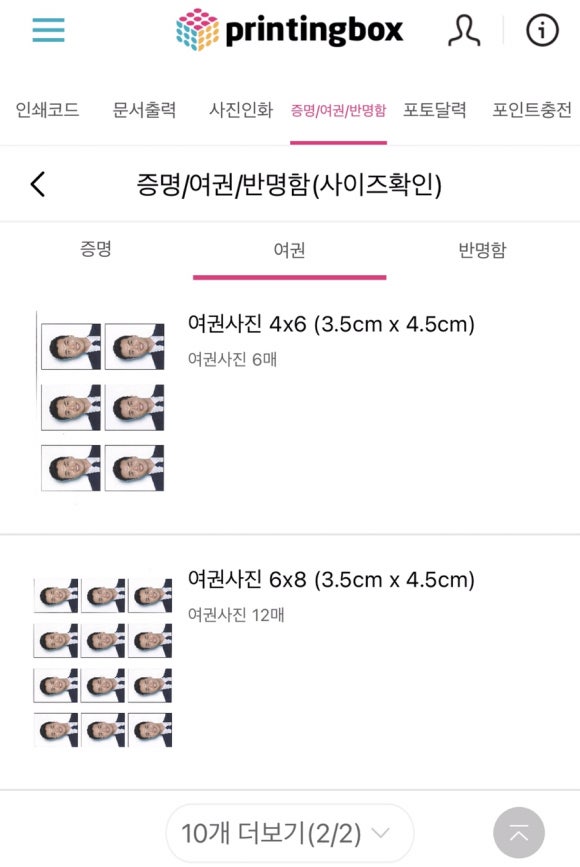
어플에 들어가서 증명/여권/반명함 -> 여권사진을 클릭 후
전에 누끼 따서 저장한 사진을 불러온 뒤 빨간선에 얼굴크기만 맞추면 끝!
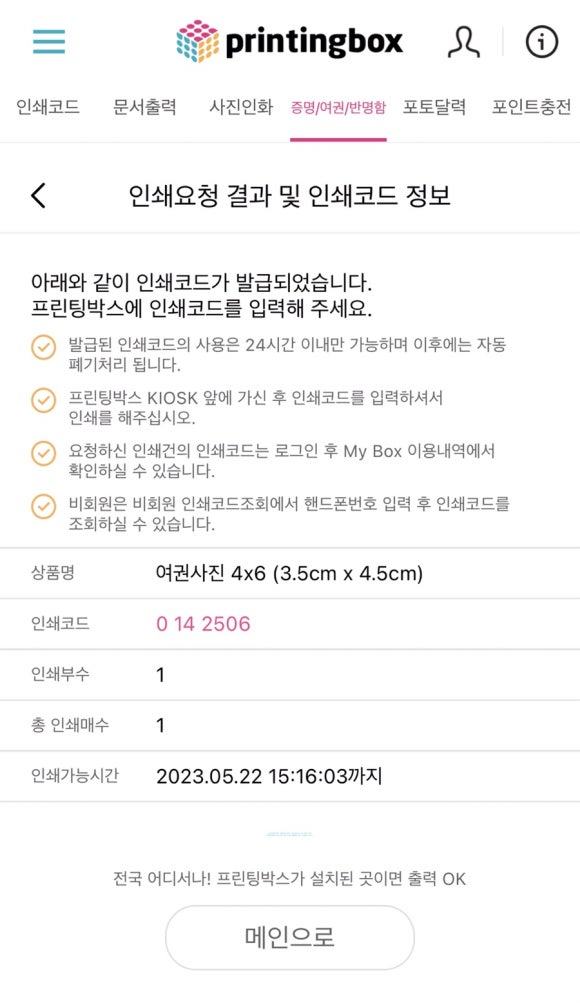
저장을 하면 인쇄코드가 뜨는데 전국 어디서나 프린팅 박스가 설치된 곳이면 인화 할 수 있다!
인화하기
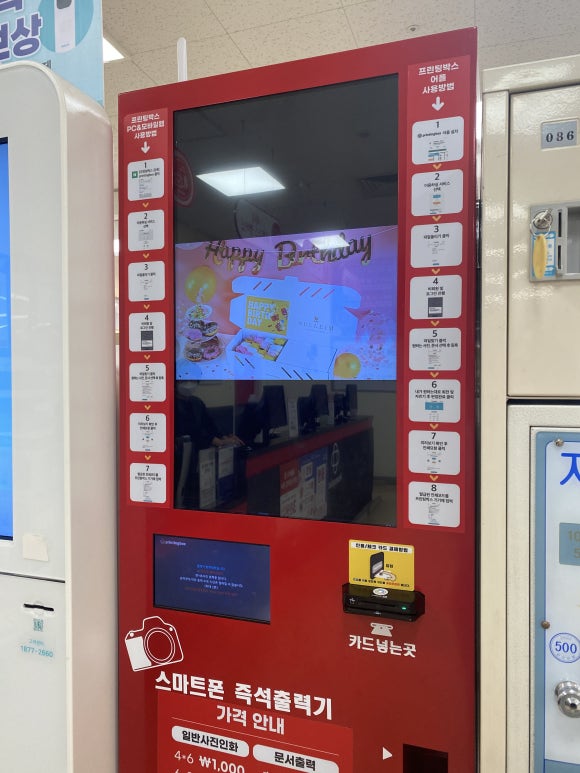
나는 집 근처 홈플러스에 프린팅박스가 있어서 고고해따!
보통 고객센터에 있는 듯?!
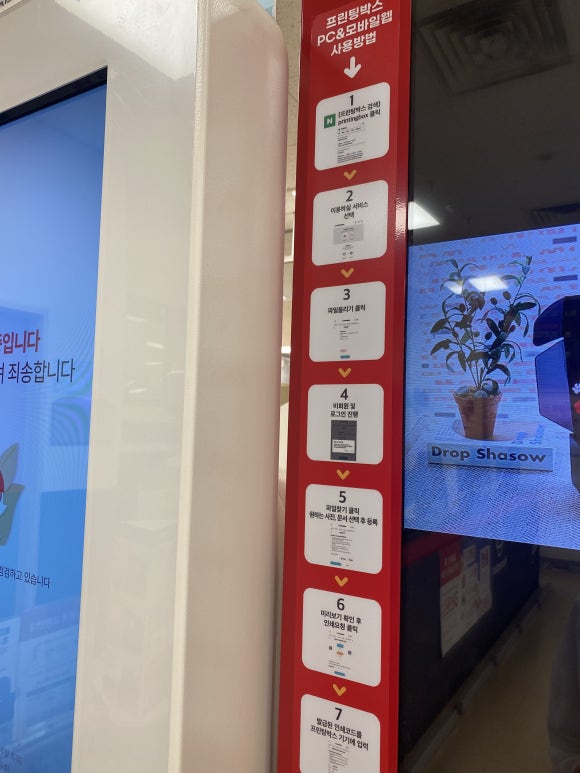

사용방법이 자세하게 적혀있으니 걱정은 노노!
어렵지 않아여~!
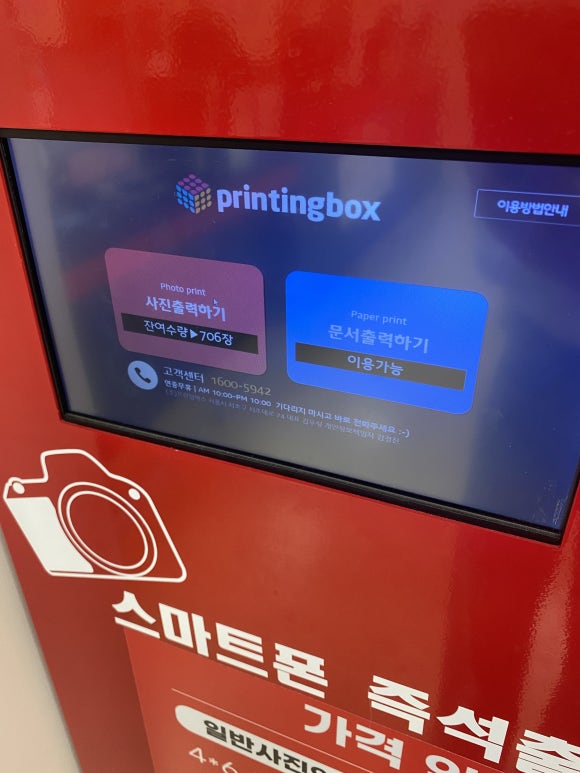
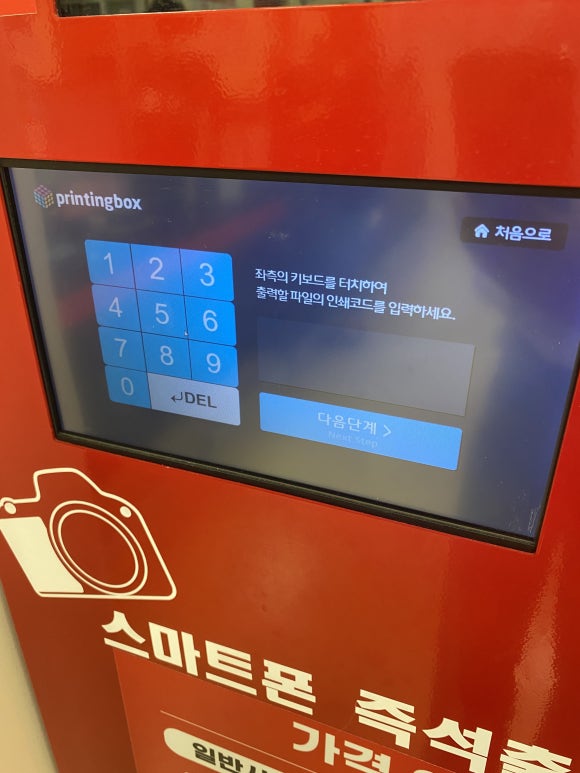
사진 출력하기를 누르고 어플에서 저장하고 받은 인쇄코드를 입력해준다
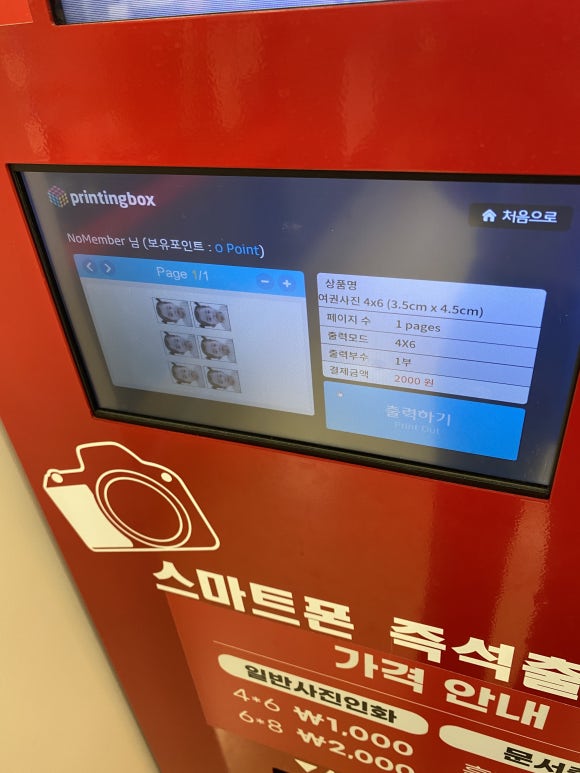
사진이 맞는지 확인 해주고 출력하기 선택!
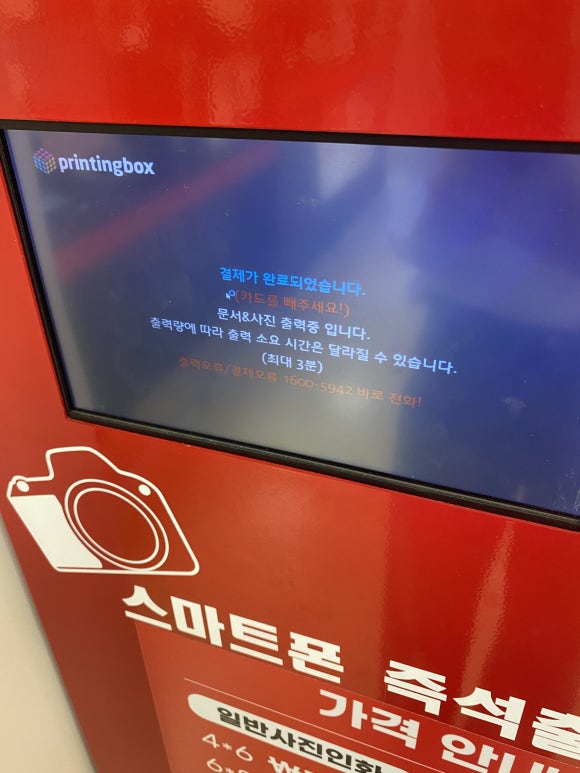
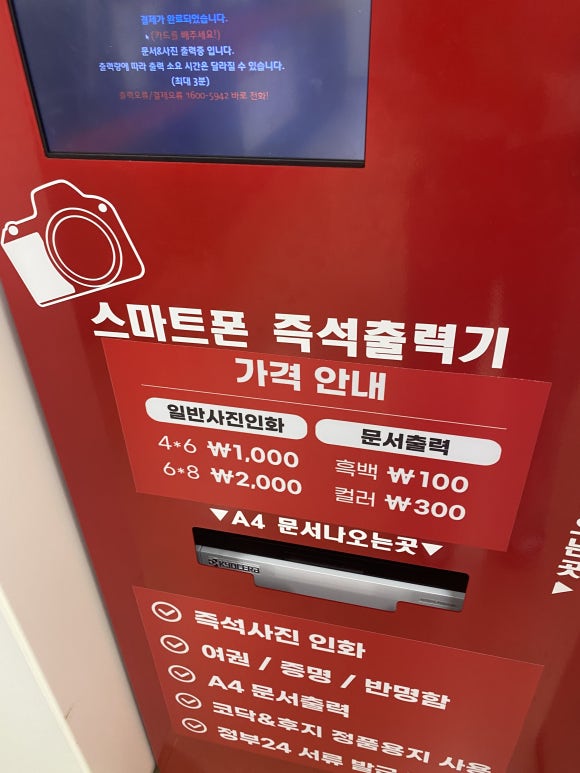
그 다음 결제를 해주면 끝!
가격은 6*8 사진인화로 2,000원 결제했다

한 1분 정도 기다렸나?
사진 인화 끝~!

정말 간편하게 셀프여권사진 촬영에서 인화까지 끝냈다!
셀프 촬영한 여권사진이라 혹시나 여권 신청 시에 안된다고 하면 어쩌나 조마조마했는데
전혀 문제없이 여권 발급까지 완료했음!!
그러니 제 포스팅을 믿고 따라해보세융
3,4만원 줘야하는 스튜디오 안가고 단돈 이찬원에 끝낼 수 있답니다

아! 꿀팁꿀팁!!
프린팅박스 인화가 많이 어둡게 되는 편이더라
사진 밝기를 많이 많이 올려서 저장하고 인화해야 어둡지 않게 나오니 꼭 밝기 조절하고 인화하세요~~!
처음이라 조금 버벅거렸지만 한번 하고 나니 이렇게 쉬울 수가 없다
이제 우리가족 증명사진, 여권사진은 다 내가 인화해주께~~!!

포스팅이 도움이 되셨다면 하트 꾸욱 댓글 감사해요~!
